この記事では、台湾在住者向けにネットショップ「iHerb(アイハーブ)」の登録から実際に商品を購入して、商品が到着するまでの様子を画像付きで解説します。
iHerb(アイハーブ)で商品を購入してみたいけど、不安という方の参考になるはずです。
安全に利用できるネットショップですので、ぜひ生活を快適にするためにご活用ください。
iHerb(アイハーブ)とは?どんな物を購入することができる?
「iHerb(アイハーブ)」は、サプリメントや自然派の健康食品を多く取り扱うネットショップです。
会社の創業は1996年であり、アメリカのカリフォルニア州にあります。
海外ではもともと人気のネットショップでしたが、最近は日本でも人気が出てきており、健康志向の方が多く利用されています。
購入することができるもの
文字が小さくてみづらいかもしれませんが、これだけ多くの商品を取り扱っています。
ざっと種類を紹介すると、次のようなものになります。
- 膳食補劑(サプリメント)
- 運動用品(スポーツ)
- 洗浴個護(入浴関連商品)
- 美容保養(ビューティ)
- 食品百貨(食品)
- 健康家居(日用品)
- 嬰幼兒用品(ベビー)
- 寵物用品(ペット)
日常生活にかかわるものであれば、iHerb(アイハーブ)でほとんどのものを購入することができるでしょう。
販売している商品の中でも、サプリメントの商品数が圧倒的に多いです。
40ドル以上購入すれば送料無料
ネットショップを利用される方が気になるポイントとして送料があるはずです。
台湾からiHerb(アイハーブ)を利用した場合は、送料は次の料金体系になります。
送料の料金体系
| 購入金額 | 送料 |
|---|---|
| 40ドル未満 | 4ドル |
| 40ドル | 無料 |
海外からの発送でもそこまで送料が高くないのは魅力的なポイントと言えるでしょう。
iHerb(アイハーブ)は商品の口コミ・評判を見れる
iHerb(アイハーブ)では、日本の大手通販サイトであるAmazonや楽天のように商品を購入したユーザーがレビューできる仕組みです。
五段階評価で、レビュー数や詳しいレビュー内容も各商品ページで確認できます。
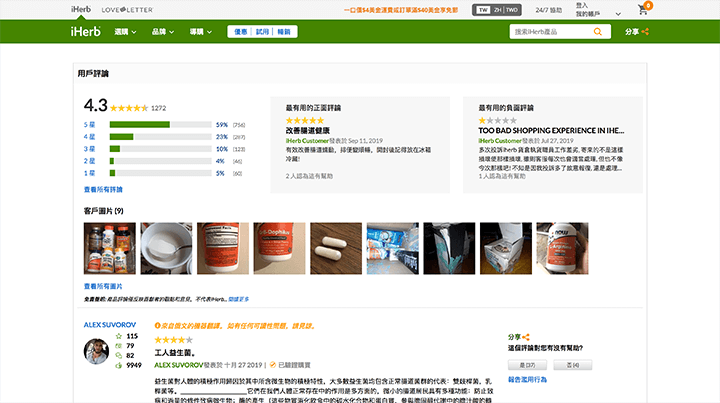
商品数が多くあるiHerb(アイハーブ)ですが、レビューを参考にして決めると、後悔するような商品を買ってしまうことが少なくなるでしょう。
リピーターでもクーポンコードでお得に商品を購入可能
iHerbの新規登録手順
iHerbの新規登録手順を解説していきます。

iHerbのトップページへ移動してください。そして、上部にある「登入」をクリックします。
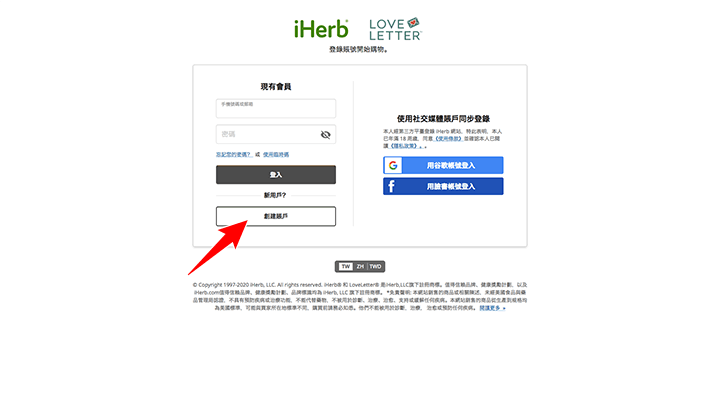
ログイン画面へ移動します。新用戶の下にある「創建賬戶」ボタンをクリックしてください
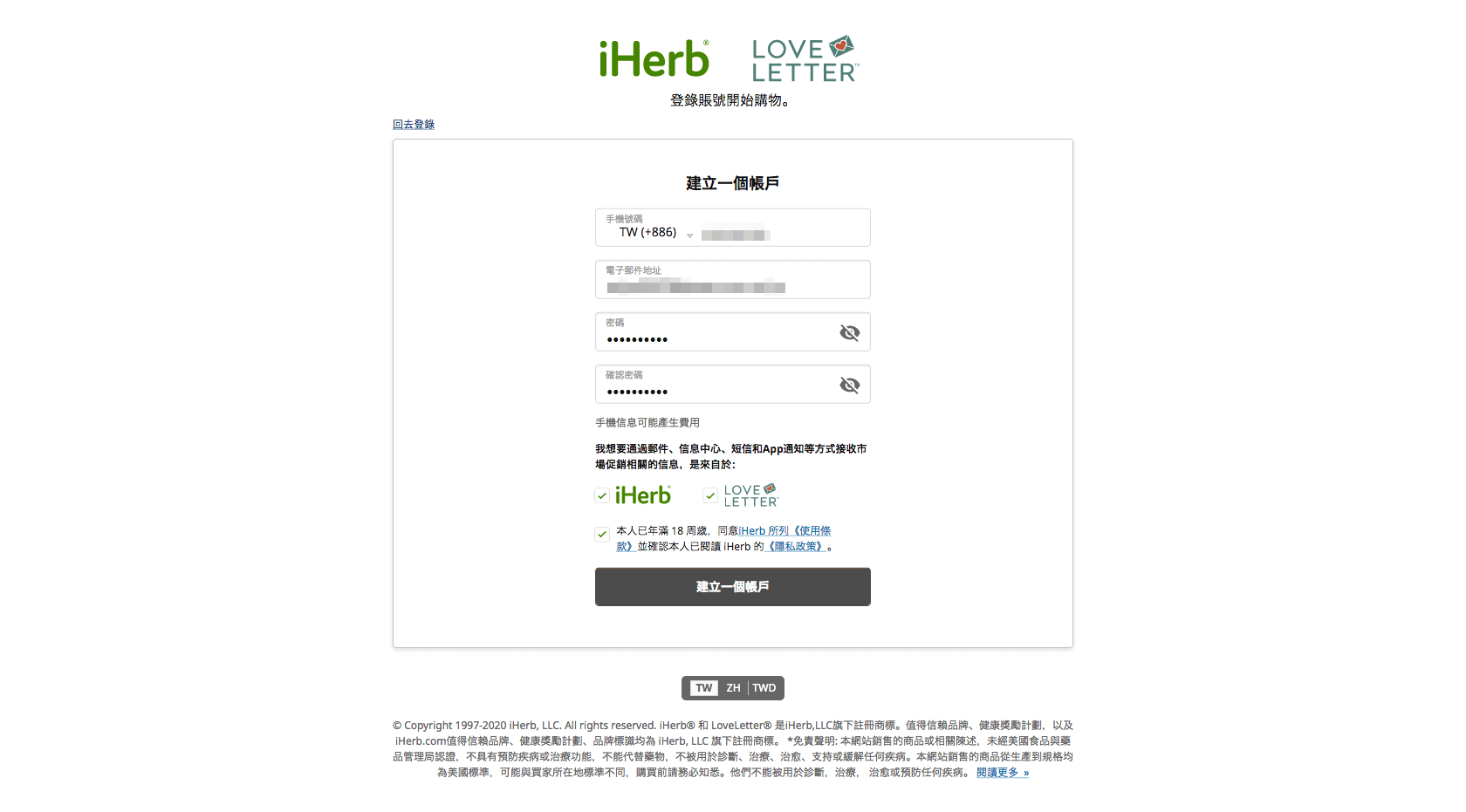
アカウント登録画面に移ります。
| 項目 | 内容 |
|---|---|
| 手機號碼 | 電話番号 |
| 電子郵件地址 | 電子メールアドレス |
| 密碼 | パスワード |
| 確認密碼 | パスワードの確認 |
必要事項を入力して、「建立一個帳戶」ボタンをクリックします。
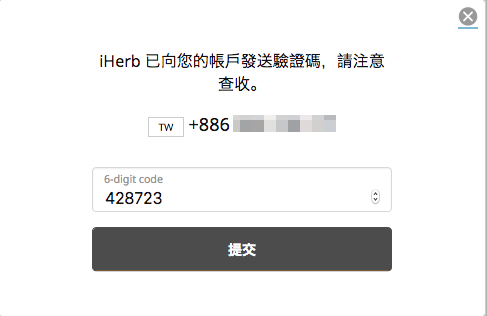
入力した電話番号宛にSMSメールが届きます。確認した番号を入力し、「提交」ボタンをクリックしてください。
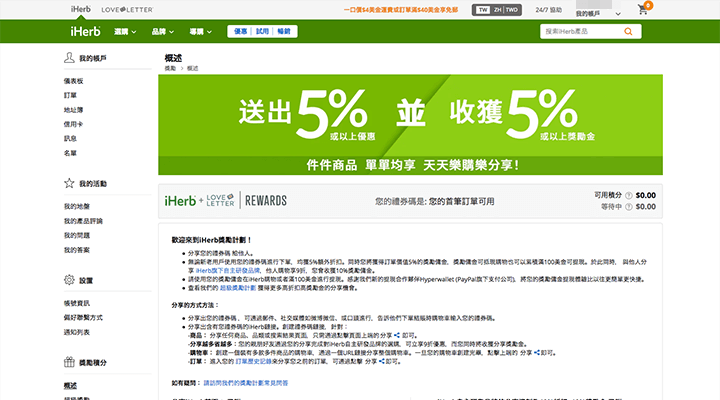
登録が完了すると、上記のような画面へと移動します。これでiHerbで買い物をする準備ができました。
iHerbの商品購入から決済までの手順
iHerbの商品購入から決済までの手順を解説していきます。
商品を探す
まずは購入したい商品を探しましょう。
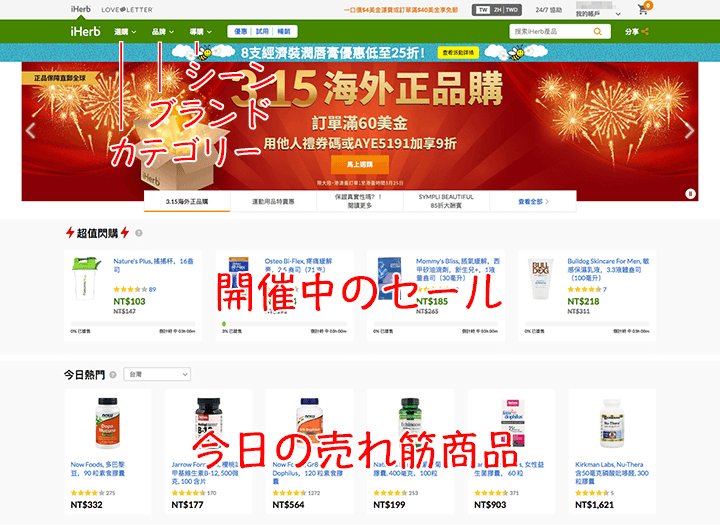
トップページでは、セールで通常より安く売られている商品や売れ筋ランキングなどを確認することができます。
カートに入れる
気になる商品が見つかったら、クリックしてください。
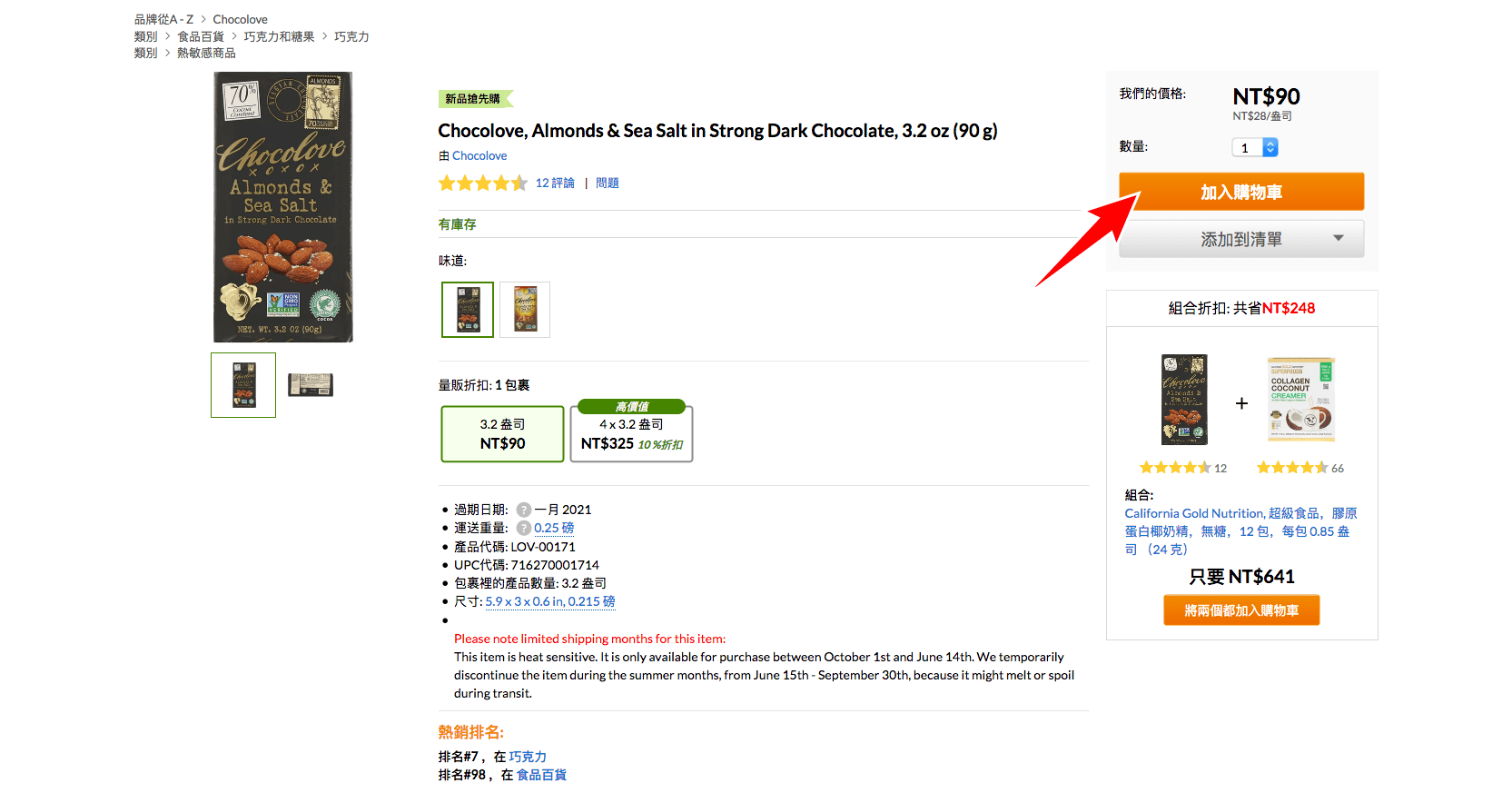
商品の詳細画面へと移ります。購入したい場合は、カートに入れるために「加入購物車」ボタンをクリックしてください。
カートに移動する
購入したい商品が決まった場合は、カートへ移動し決済を行います。
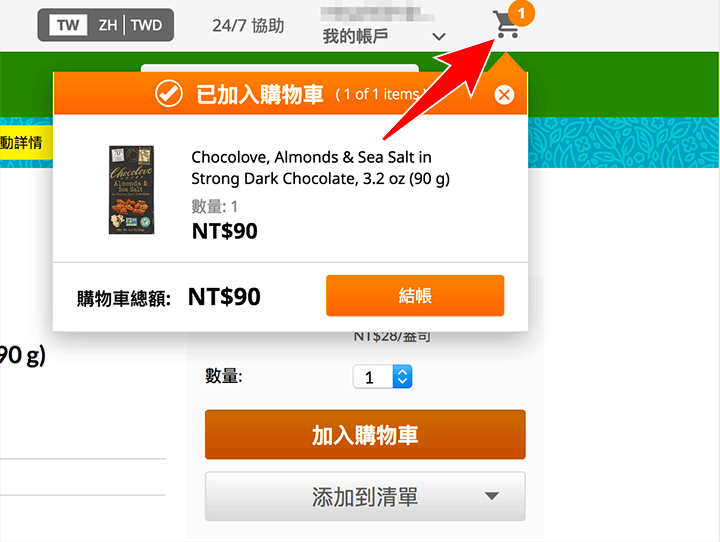
画面上部にある「カート」アイコンをクリックしてください。
発送方法を決める
カート画面では購入する商品の確認と送付方法を選択できます。
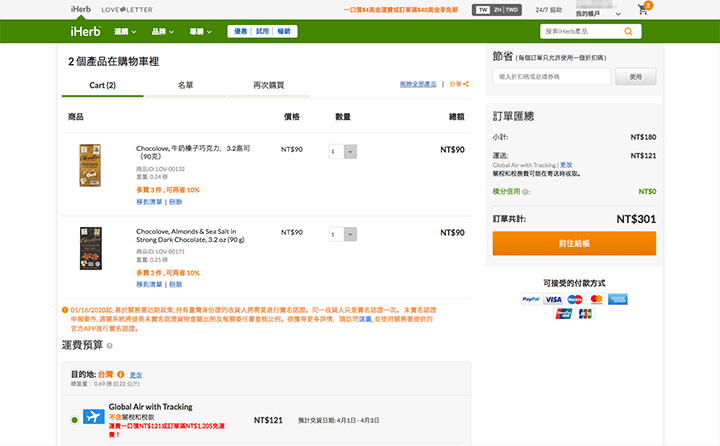
少し下へスクロールしてみてください。
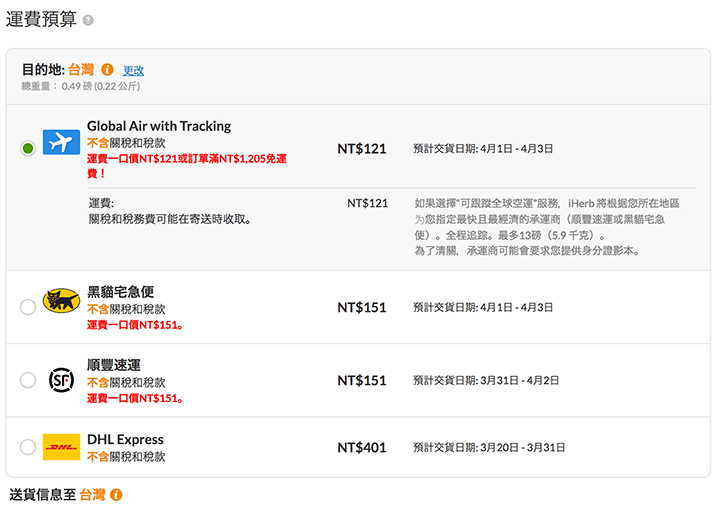
「運費預算」では、発送方法を選択できます。
| 発送方法 | 特徴 |
|---|---|
| Global Air With Tracking | iHerbが |
| 黑貓宅急便 | 30日を超えても、未受取だと処理される |
| 順豐速運 | 未受取で14日を超えた場合は、保管料が発生する |
| DHL Express | 到着が早い。詳細はDHL Express客戶服務に確認 |
こだわりがないのであれば、「Global Air With Tracking」を選択しておけば問題ないでしょう。
できるだけ早く欲しいのであれば、運送料と到着日を比較して、お好みの発送方法を選びましょう。
クーポンコードの使用
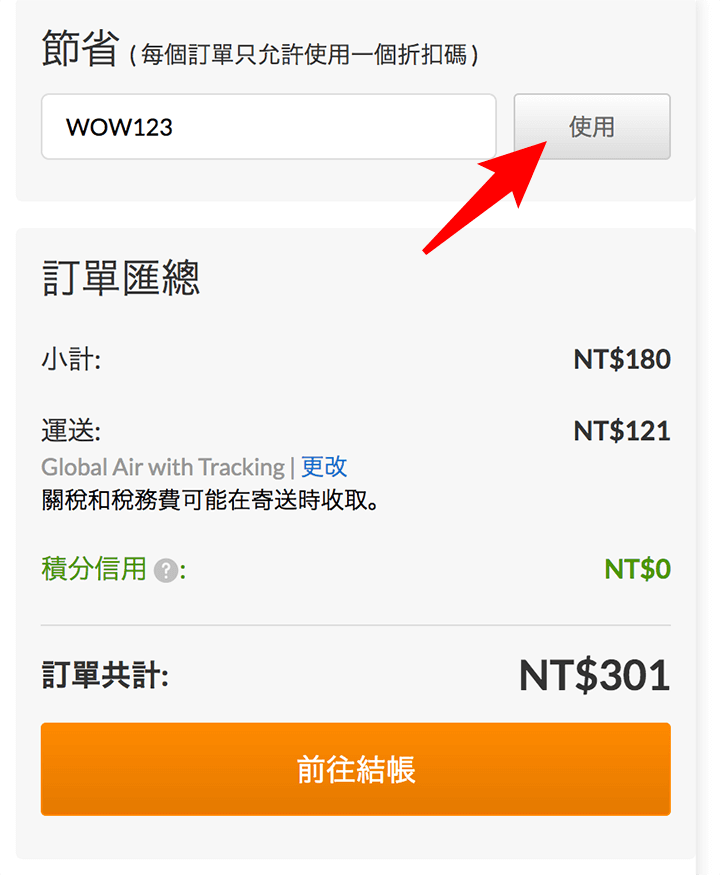
「節省」とある入力欄は紹介コード(クーポンコード)やプロモコードを入力する場所です。
使用できるコードを入力すれば、割引を受けることができます。
私の紹介コードは「BAN0560」です。
こちらを入力していただくと購入者は5%の割引になり、紹介者に5%分の紹介料が入ります。購入時に「BAN0560」をいれていただけると幸いです。
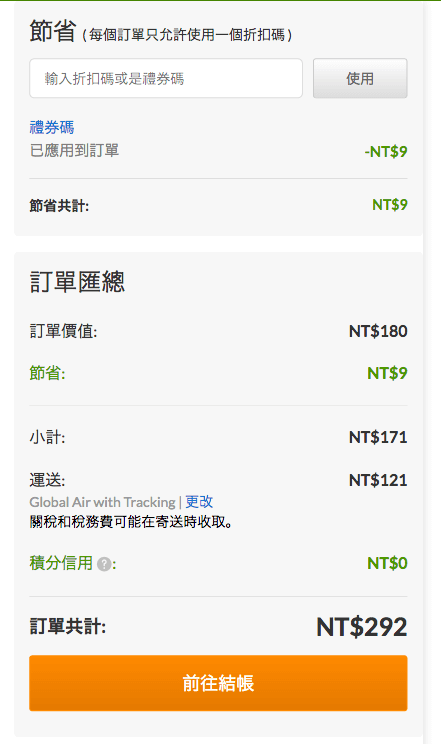
コードが適用されると、上記のように割引額と割引後の金額が表示されます。
決済を進めるために「前往結帳」ボタンをクリックしてください。
送付先の住所の入力
続いて、送付先の住所を入力します。
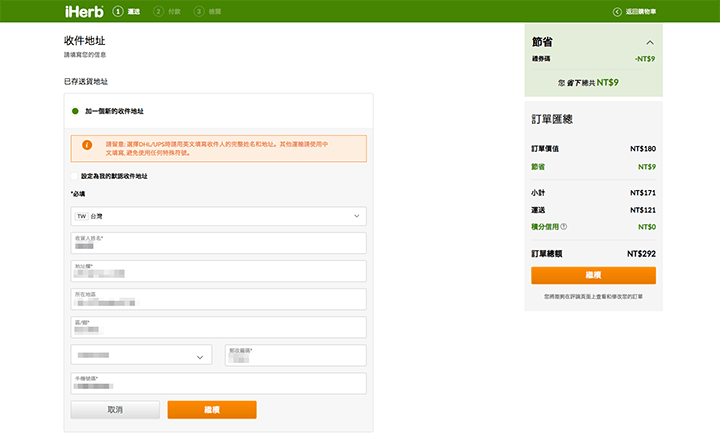
住所の入力は英語で行う必要があるようです。Google Mapに表示される住所を参考に入力しましょう。
関税に関する手続き
ここでは、関税に関する手続きのため、個人情報を入力します。
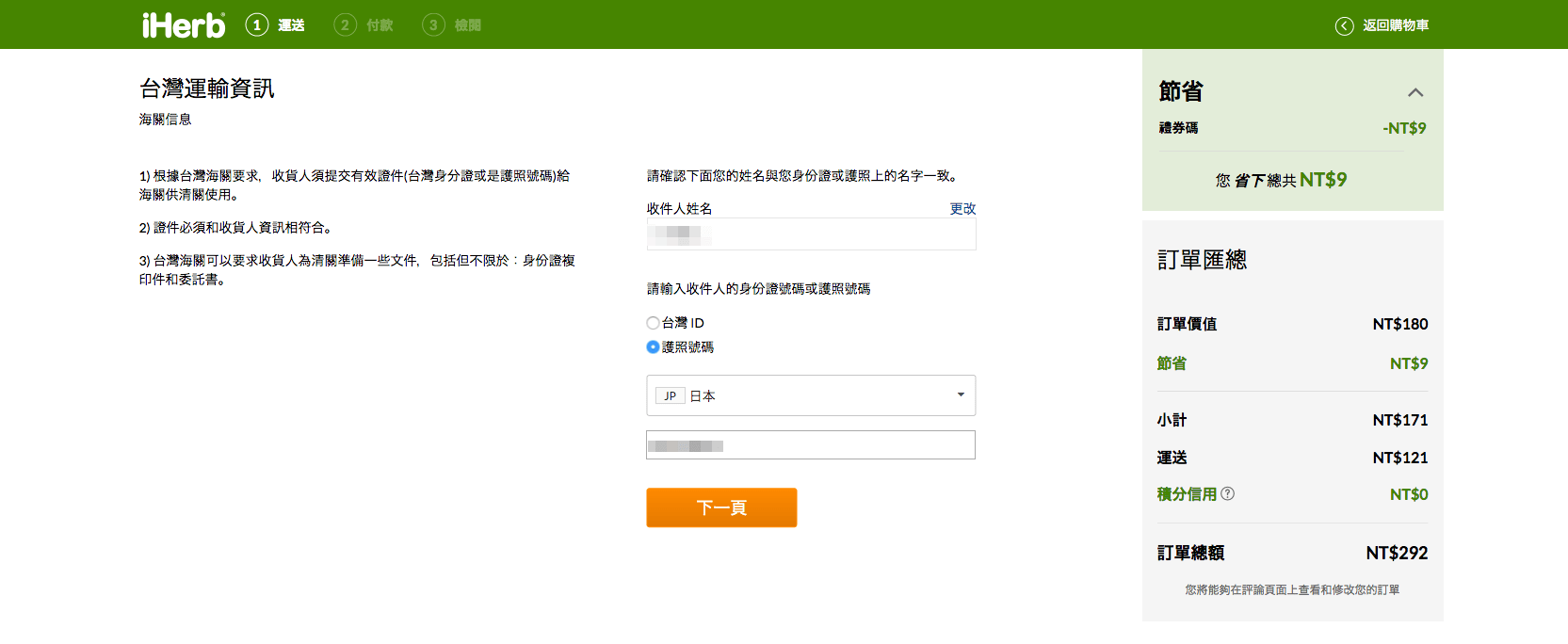
日本の方であれば「護照號碼」を選択して、プルダウンから「日本」を選び、受け取り先となっている方のパスポート番号を入力してください。
そして、「下一頁」ボタンをクリックしてください。
決済情報の入力
決済情報の入力になります。
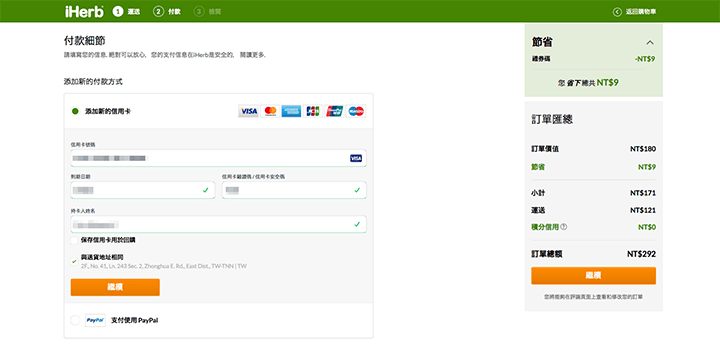
決済方法はクレジットカードとPaypalが利用できます。私はクレジットカードで決済しました。
必要な情報を入力して、「繼續」ボタンをクリックします。
購入内容の確認
購入内容の確認画面です。
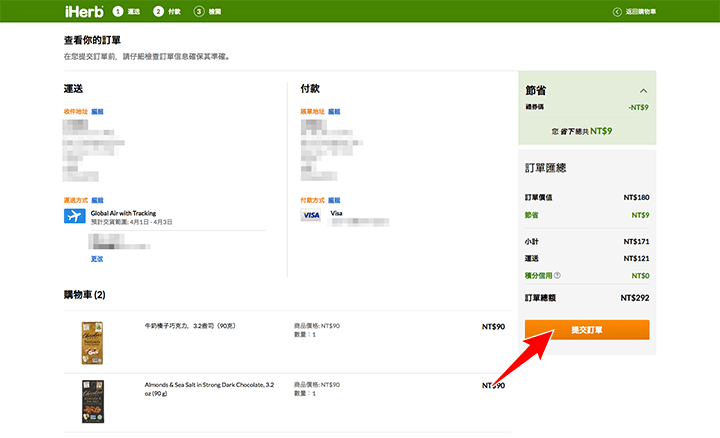
購入内容を確認し、問題がなければ、「提交訂單」ボタンをクリックしてください。
購入完了
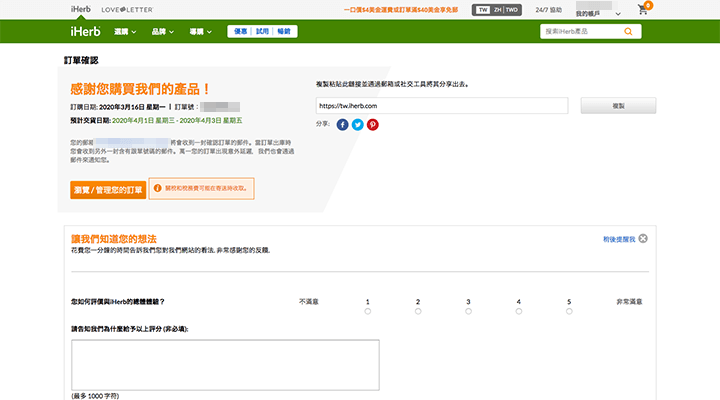
上記の画面が表示すれば、購入完了です。商品の到着まで待ちましょう。
購入金額が5%引きになるクーポンコードは「BAN0560」です。